Планшетные сканеры уже несколько десятилетий являются основой оцифровки изображений. Проблема в том, что вы, вероятно, не можете получить к нему доступ, и у вас почти наверняка нет сканера постоянно.
Сегодняшние камеры смартфонов настолько хороши, что вы можете не только сделать очень подробный снимок документа, но и, вероятно, приблизить его прямо к чернильным точкам. Почему мы должны рассмотреть возможность использования сканеров с этой альтернативой?
Ну не содержит Приложение камеры Те же функции, что и сканер. К счастью, вы можете Сканировать документы на Google Диск с помощью удобной функции в приложении, о которой большинство пользователей, вероятно, не знают!
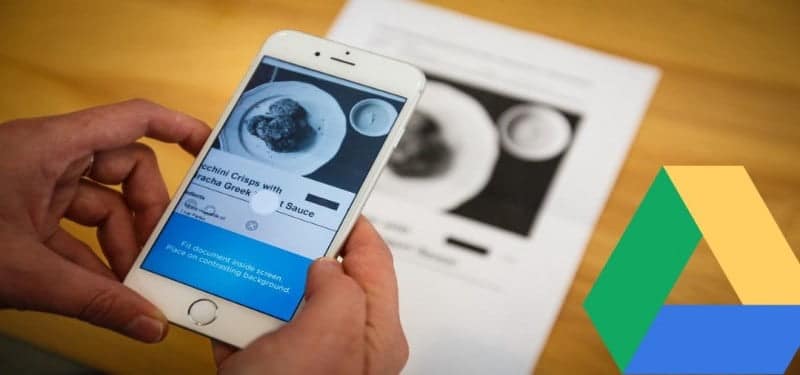
Чем сканер отличается от ксерокопирования?
Большим преимуществом сканера документов перед изображением на смартфоне является не детализация или качество. Это факт, что сканер точно сохраняет документ и обеспечивает оптимальное и постоянное освещение при каждом сканировании. Он также захватывает изображение полностью перпендикулярно бумаге.

Когда вы делаете снимок на телефон, страница может искажаться, вокруг нее появляется куча нежелательных вещей, и она плохо освещена. Исправление всех этих проблем вручную потребует много времени и усилий. И это не очень хорошо, если вам нужны результаты, близкие к тому, что делает планшетный сканер.
Google использовал свои таланты в разработке приложений, чтобы быстро и почти автоматически компенсировать недостатки функции сканирования камеры смартфона.
Что вам понадобится?

Для сканирования на Google Диск с помощью приложения вам понадобится очень короткий список вещей:
- Смартфон или планшет (с камерой) под управлением Android или iOS.
- Аккаунт Google.
- Ровная поверхность с достаточным освещением.
- Страница, книга или другой документ, который вы хотите отсканировать.
- Интернет-соединение.
Если у вас есть все из этого списка, мы готовы провести вас через процесс сканирования документа на Google Диск с помощью вашего телефона.
Как сканировать в Google Диск на вашем телефоне
Предполагая, что вы уже установили приложение Google Drive И вы вошли в свою учетную запись Google, вот как отсканировать документ:
Сначала откройте приложение, а затем щелкните значок «Добавить». 
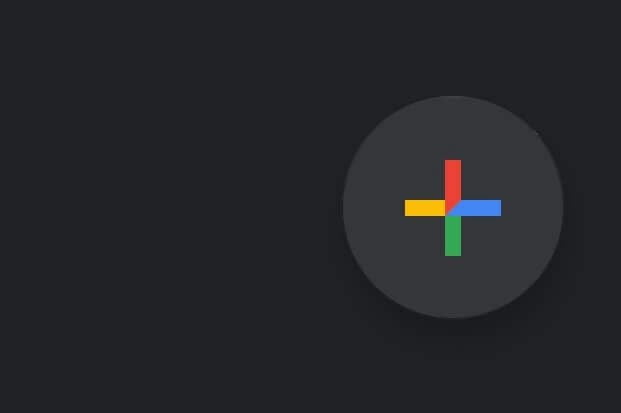
Среди опций вы увидите опцию «Сканировать». 
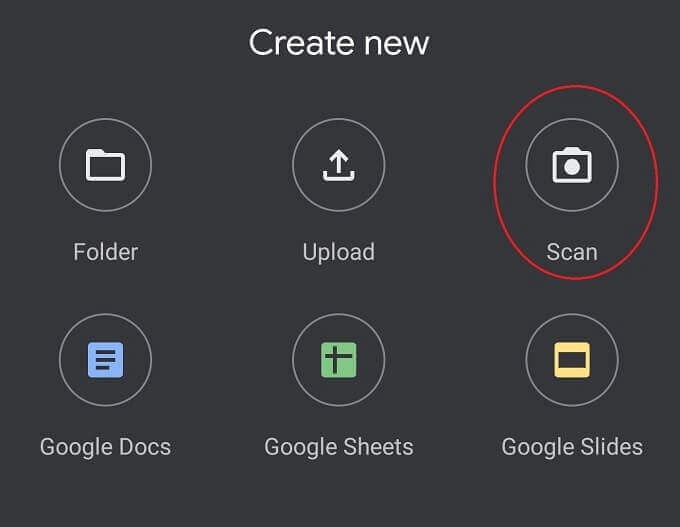
Теперь вы увидите этот интерфейс сканирования, который показывает вам в реальном времени то, что видит камера.
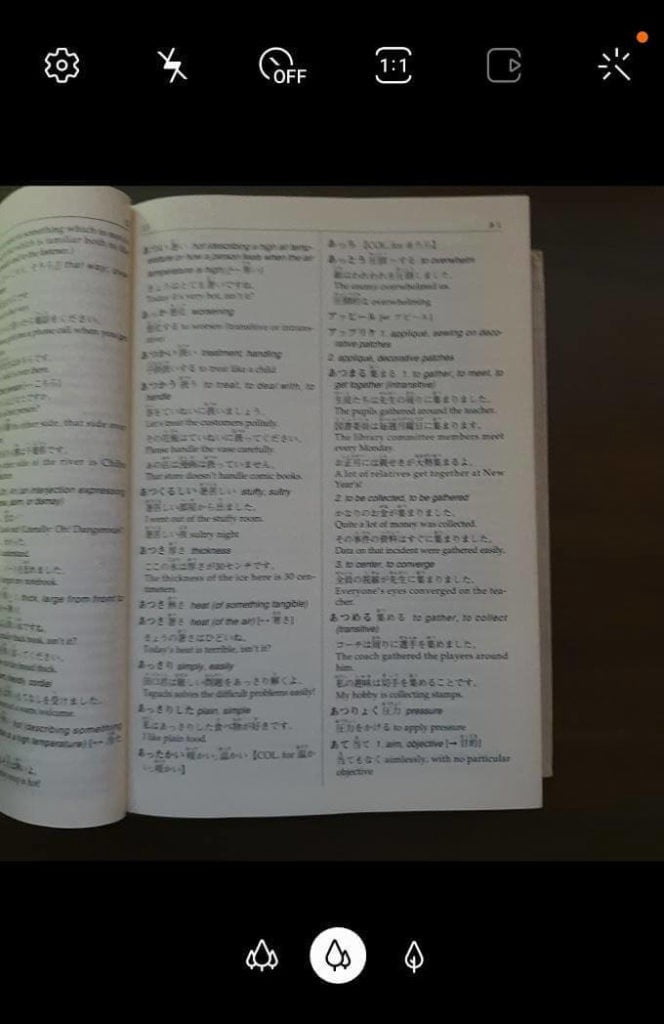
Разместите документ, а затем выровняйте его в видоискателе. Вам не нужно заполнять окно и не нужно быть очень точным. У вас может быть возможность выбирать между разными камерами, если в вашем телефоне несколько модулей. Основная камера обычно лучший вариант.
Нажмите большую белую кнопку спуска затвора, чтобы отсканировать документ.
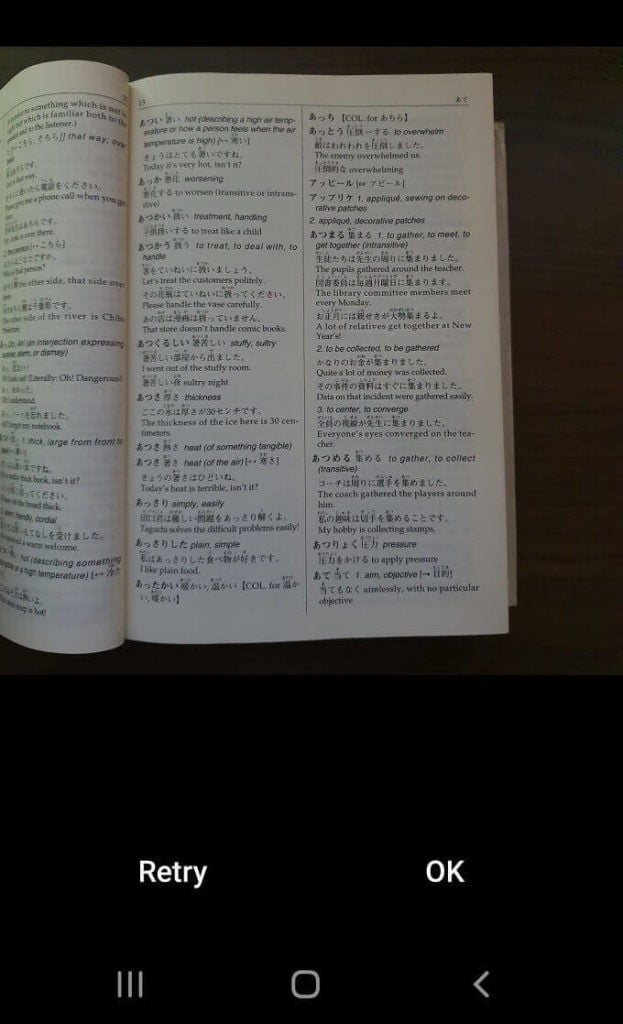
Теперь вы увидите это превью изображения. Если документ вам нравится, выберите ОК. 

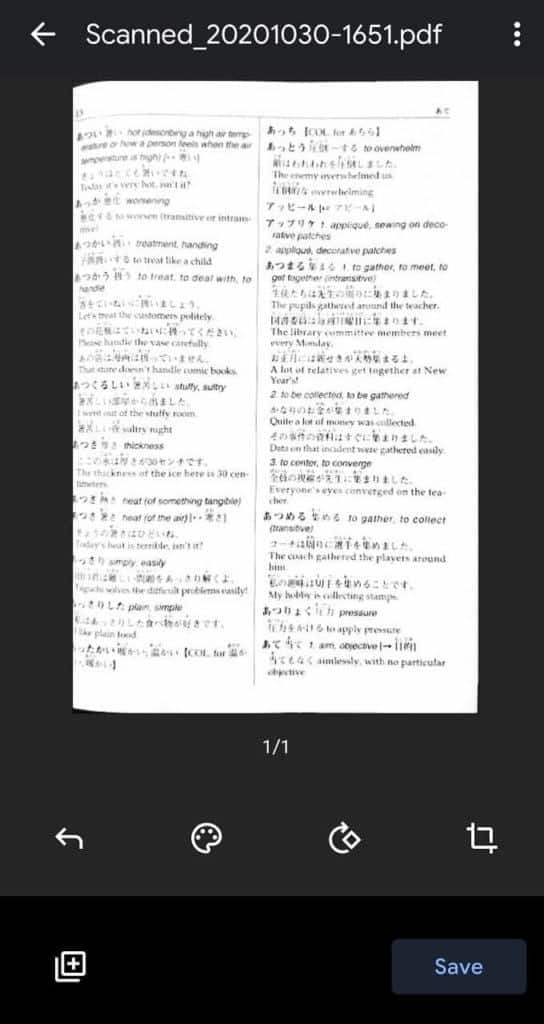
Теперь у вас есть возможность изменить отсканированный документ. Нажмите кнопку «Назад», чтобы вернуть фотографию. Найдите цветовая палитра Чтобы изменить изображение с черно-белого на цветное.
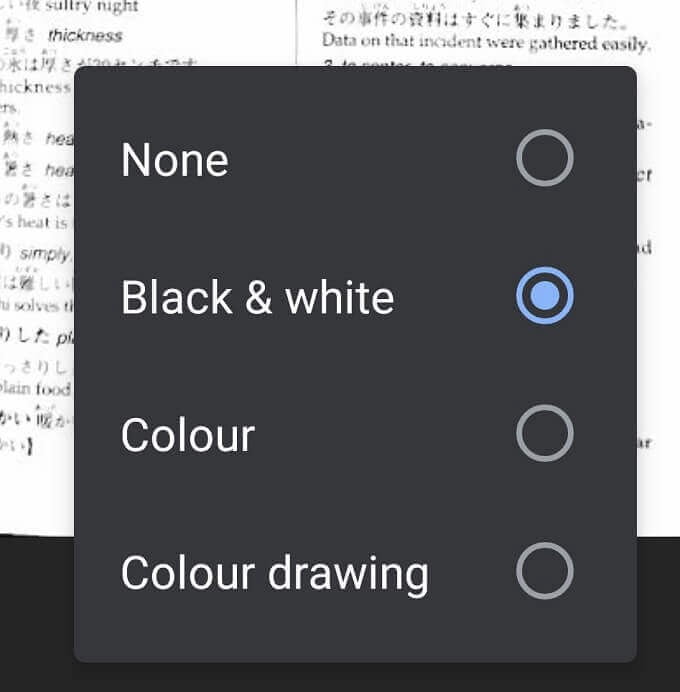
Следующая кнопка справа будет вращать изображение, а последняя кнопка 

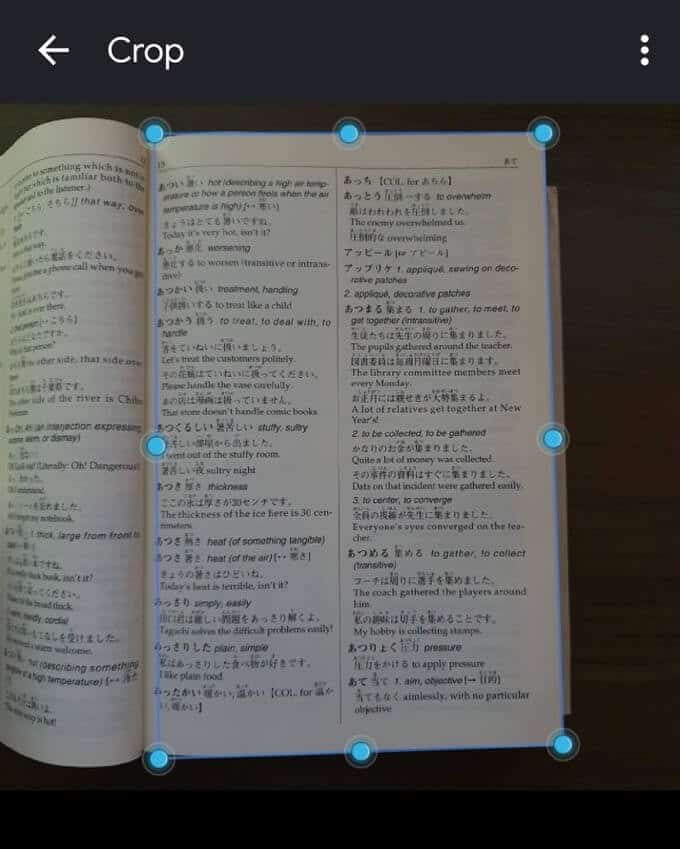
Если у вас есть только одна страница для сканирования, теперь вы можете выбрать кнопку спасти , но если вы хотите добавить больше страниц, выберите знак плюса и повторяйте вышеуказанные шаги, пока все страницы документа не будут отсканированы.
Теперь вам будет предложено сохранить документ в виде файла PDF в вашей учетной записи на Google Диске. Дайте ему имя, выберите учетную запись Google, под которой он должен быть сохранен, а затем выберите для него место назначения.
Где хранятся мои документы?
Когда вы впервые сканируете документ с помощью приложения Google Диск, вы создаете локальную копию в памяти телефона. Если вы подключены к сети Wi-Fi, отсканированный документ будет автоматически загружен в любую указанную вами папку Google Диска. В зависимости от настроек вашего приложения загрузка также может происходить через мобильные данные, но по умолчанию Диск ожидает подключения к Wi-Fi перед загрузкой любых файлов с вашего телефона в облако.
Это также означает, что вы не сможете поделиться своими отсканированными изображениями с кем-либо, пока не подключитесь к сети Wi-Fi.
Если вам необходимо как можно быстрее безопасно сохранить эти отсканированные изображения в облаке, измените настройку на Google Диске, чтобы разрешить загрузку при использовании мобильных данных. Имейте в виду, что это может израсходовать большую часть ваших сотовых данных. Скорее всего, вы захотите снова изменить настройку после завершения загрузки.
Чтобы разрешить загрузку файлов с использованием сотовых данных:
Выберите значок меню 
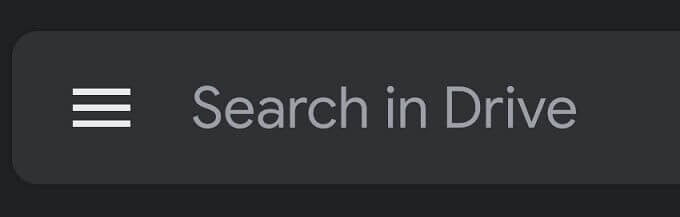
Выберите "Настройки".
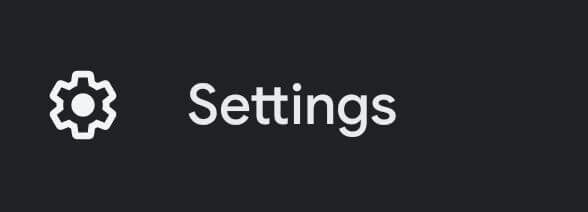
Прокрутите вниз до использования данных.
Вы должны переключить ползунок рядом с Передавать файлы только через Wi-Fi выключить.
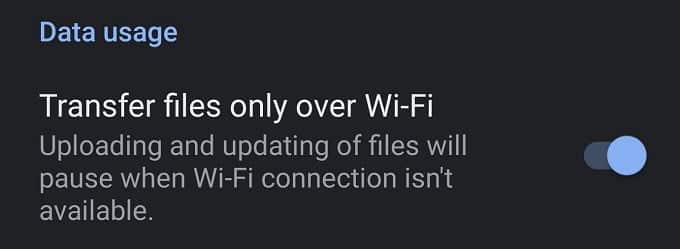
Когда важные загрузки завершены, не забудьте снова включить эту настройку, иначе вы рискуете быстро израсходовать сотовые данные до конца месяца.
Советы для достижения наилучших результатов
Хотя технология, лежащая в основе функции сканирования Google Диска, довольно крутая, есть несколько вещей, которые вы можете сделать, чтобы улучшить свои результаты.
- Во-первых, убедитесь, что освещения достаточно! Камере необходимо освещение, чтобы показать детали. Даже дорогие камеры смартфонов не будут работать в условиях низкой освещенности.
- Google Диск позволяет при необходимости включать вспышку. Проблема в том, что резкая внутренняя вспышка может вызвать блики на бумаге. Поэтому лучше использовать мягкий рассеянный свет, например люминесцентные лампы. Только не кладите телефон прямо под свет, иначе он будет отбрасывать тень на документ.
- Сгладьте документ как можно больше. Плоский документ сканируется хорошо, но сложенный или морщинистый документ затрудняет правильное сканирование приложению. Также можно положить его в прозрачную папку, если она не слишком блестящая.

- Затем убедитесь, что документ в фокусе. Это очень просто на большинстве телефонов. Просто нажмите на документ, и автофокус телефона сделает свою работу. Опять же, лучший свет означает лучшую производительность автофокуса.
- Хотя это и неудобно, но если у вас есть штатив для телефона или как-то прикрепить телефон к области сканирования документа, это также даст лучшие результаты. Это особенно полезно, если вам нужно отсканировать много страниц.
Наконец, если вы пытаетесь сканировать страницы книги, есть два способа получить хорошее сканирование. Первый - это устройство для смены книг, которое помещается на заднюю или переднюю обложку. Чтобы левая или правая страница была ровной и прямой для сканирования. Вместо этого почему бы не сканировать книгу по две страницы за раз? Просто убедитесь, что вы правильно повернули каждое изображение, чтобы его было легче читать.
Портативный сканер
Это все, что вам нужно знать, чтобы сканировать документы на Google Диск на вашем телефоне. По крайней мере, пока у нас не закончится место. Если вы хотите увеличить объем хранилища для сервисов Google, ознакомьтесь с нашей статьей о Google One Узнайте, какие пакеты могут вам подойти.







